英睿达P3 Plus固态硬盘坏了数据怎么办(坏固态硬盘数据恢复方法)
英睿达P3 Plus固态硬盘坏了数据怎么办?
固态硬盘坏掉,可能不是一下子就坏了的。有时候,它的“寿命”差不多了,或者可能是某些小问题慢慢积累,最终导致固态硬盘彻底坏了。固态硬盘虽然比机械硬盘快,但它也不是永远不坏的,特别是频繁读写或使用不当的时候。不过,坏了的硬盘并不代表数据一定完全没了。接下来,聊一些具体的恢复方法,或许能帮到你!

一、硬盘数据恢复所需工具:
高效简单的超级兔子数据恢复,点击红字下载
二、固态硬盘坏了后的数据恢复注意事项
1. 不要再写入任何数据:看似简单的操作,都会覆盖原来的数据,导致原本能恢复的数据彻底丢失。
2. 不要自行修复硬盘:很多人在硬盘坏掉后,会尝试自己拆开修复硬盘,但这种做法会进一步损坏硬盘。
3. 别把恢复的文件存回原位置:记得选择一个新的存储位置,不要直接恢复到原来的硬盘或分区。
三、数据恢复软件恢复
超级兔子硬盘恢复的具体步骤:
1.下载并安装超级兔子数据恢复到桌面,启动程序后,进入“场景模式”,选择“分区恢复”模式,就可以开始恢复了。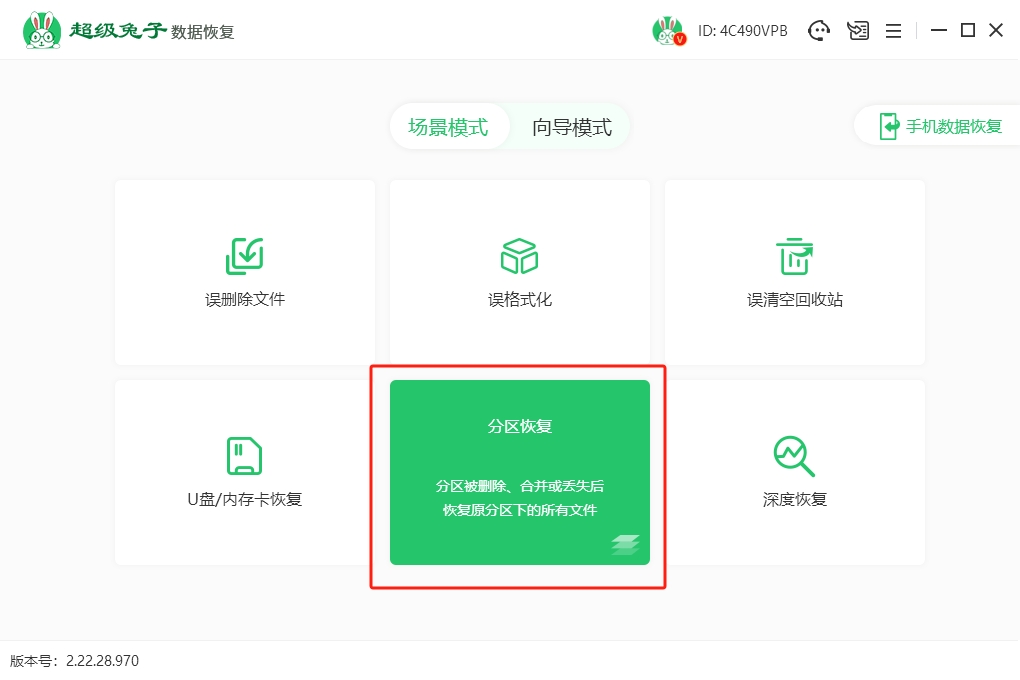
2.核对所选硬盘分区无误后,点击“开始扫描”按钮,超级兔子将会启动扫描过程,开始搜索丢失的数据。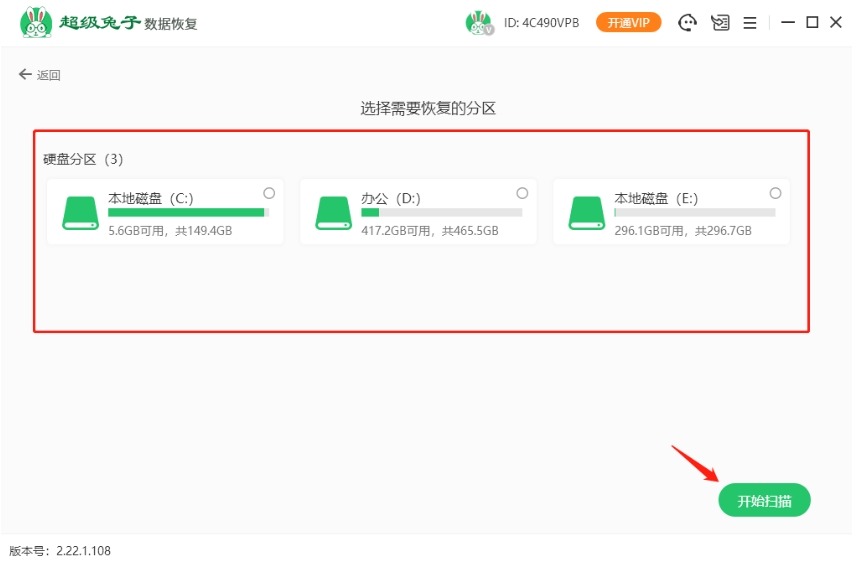
3.扫描进行中,请耐心等待,超级兔子会逐步扫描您的硬盘。扫描完成后,您只需要选择需要恢复的文件,然后点击“立即恢复”,便可找回丢失的数据。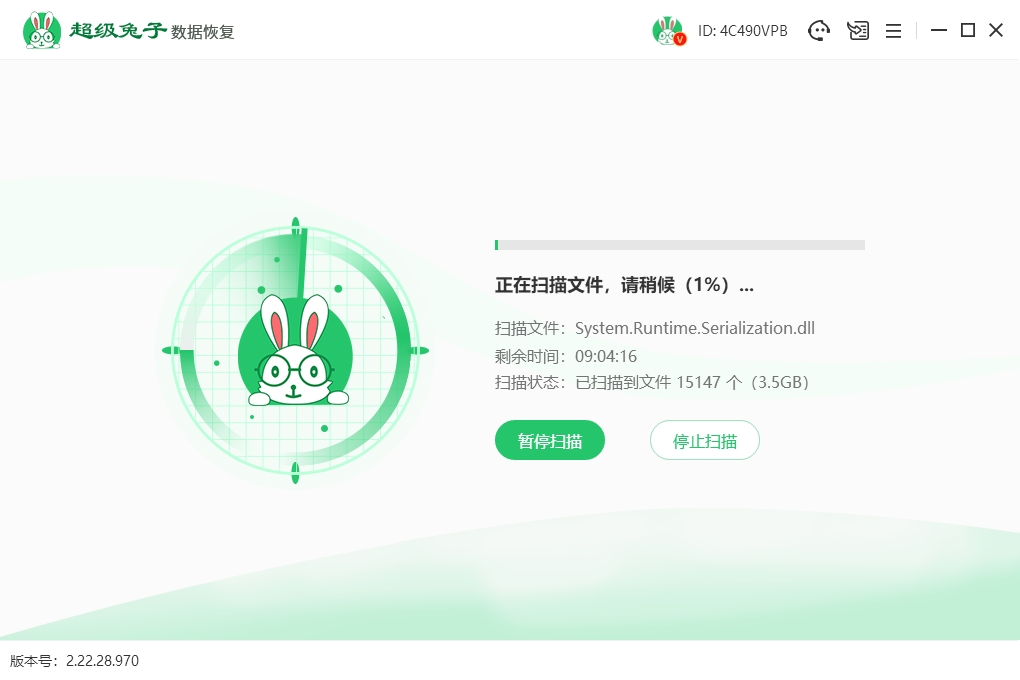
4.系统提示您选择文件保存位置,点击“浏览”按钮来选择一个新的存储路径。请注意,恢复的数据不能直接保存在原磁盘上,系统会自动为您创建一个名为“超级兔子”的文件夹,您恢复的文件将会保存在这个文件夹中,具体存储位置由您选择的路径决定。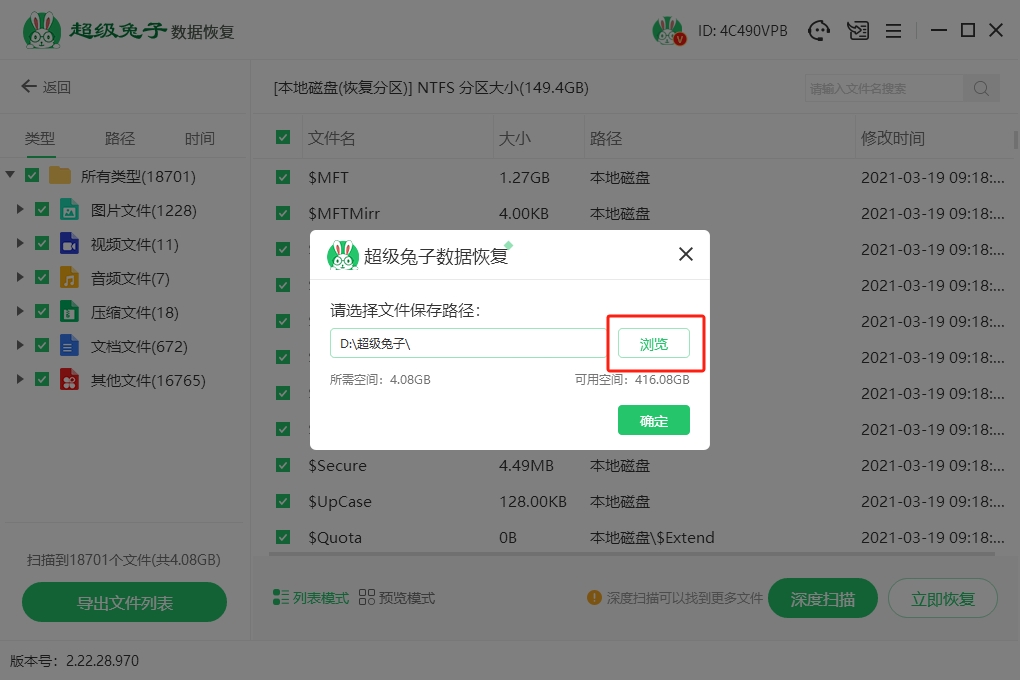
5.此时,超级兔子开始进行数据恢复和导出,整个过程由系统自动完成,您无需手动操作。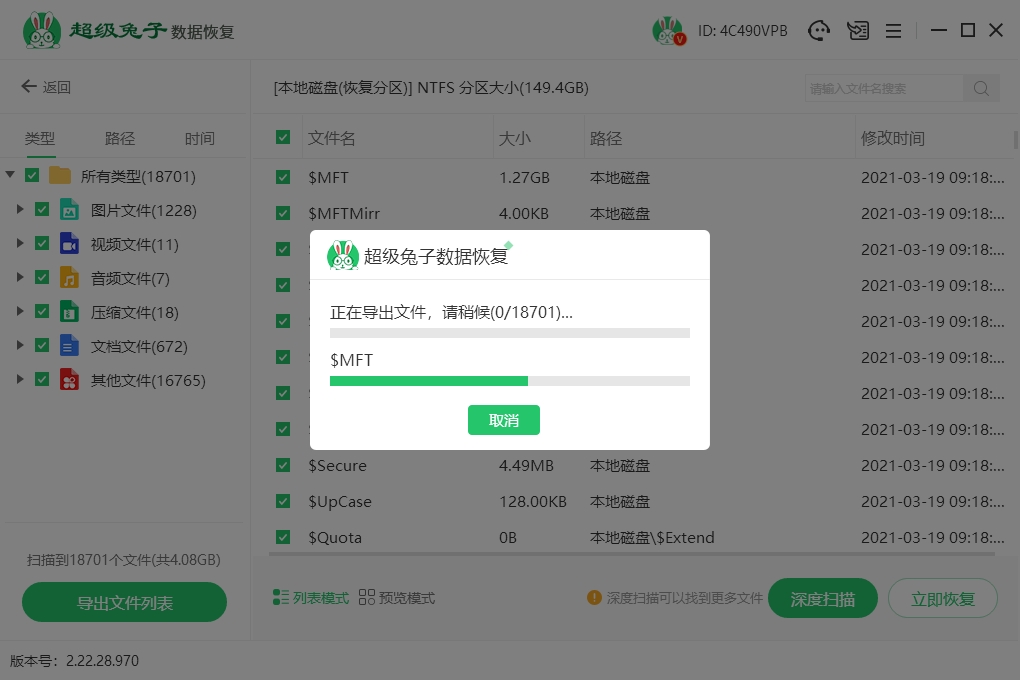
6.恭喜,硬盘数据已恢复成功!最后一步是点击“确定”,以顺利完成数据恢复过程。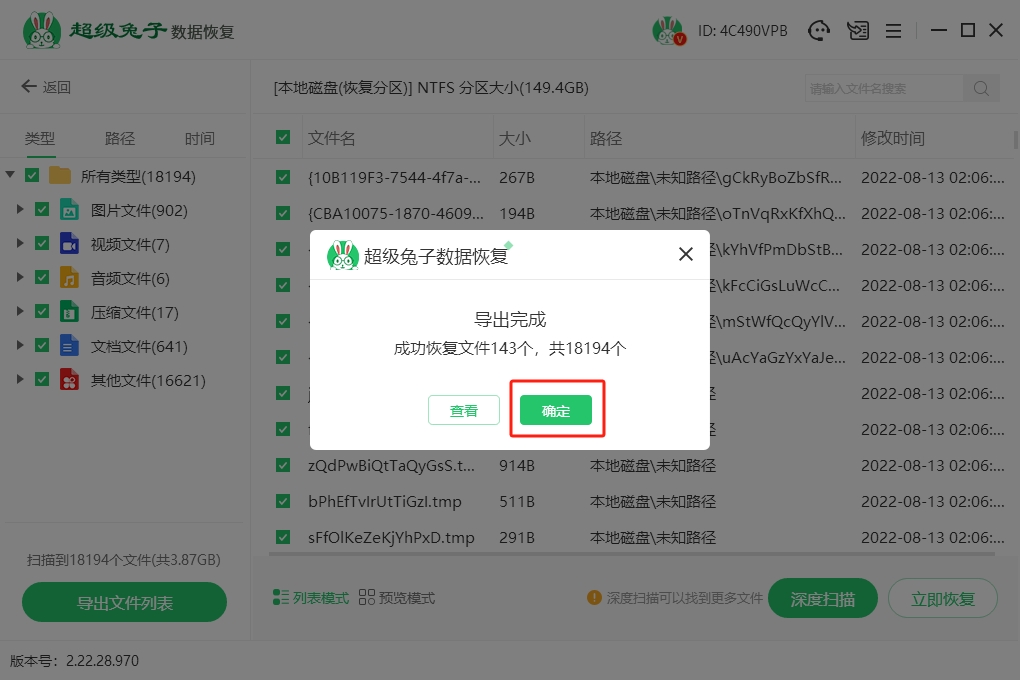
以上是详细的坏固态硬盘数据恢复方法,可以看到,在固态硬盘坏掉后,数据恢复的可能性还蛮大的。很多人不喜欢备份,觉得没必要,但一旦硬盘出了问题,数据丢失的痛苦可真是没法忍受的。如果有定期备份,数据恢复就容易很多了。
